Поскольку в MLB The Show 23 в основном играют онлайн, у игроков неизбежно могут возникнуть проблемы с подключением, вызванные сетевыми ошибками. Эта ошибка может возникать по ряду причин, в том числе из-за отказа сервера, плохой сети или устаревшего программного обеспечения. Какой бы ни была причина, это сделает все основные режимы игры непригодными для использования. Вместо того, чтобы заставлять вас ждать, мы предложим вам несколько решений этой проблемы.
Пути улучшения MLB Проблема подключения Show 23 с «Ошибкой сети»
Плохое подключение к Интернету или устаревшие файлы могут вызвать проблему с подключением из-за сетевой ошибки в MLB The Show 23. Чтобы решить эту проблему с подключением:
- Проверьте подключение к Интернету
- Проверьте состояние сервера
- Перезапустите консоль
- Очистить данные кэша
- Обновление MLB The Show 23
Исправление 1 — проверьте подключение к Интернету
Проверка подключения к Интернету должна быть вашим первым действием. В игре будут проблемы с сетью, если у вас слабое соединение. Единственное, что вам нужно сделать, это запустить тест скорости. Если соединение медленное, рассмотрите возможность перезагрузки маршрутизатора. Чтобы очистить данные кэша маршрутизатора, выключите, отсоедините и перезапустите устройство. Запустите игру рядом, чтобы увидеть, сохраняется ли проблема.
Исправление 2 — проверьте состояние сервера
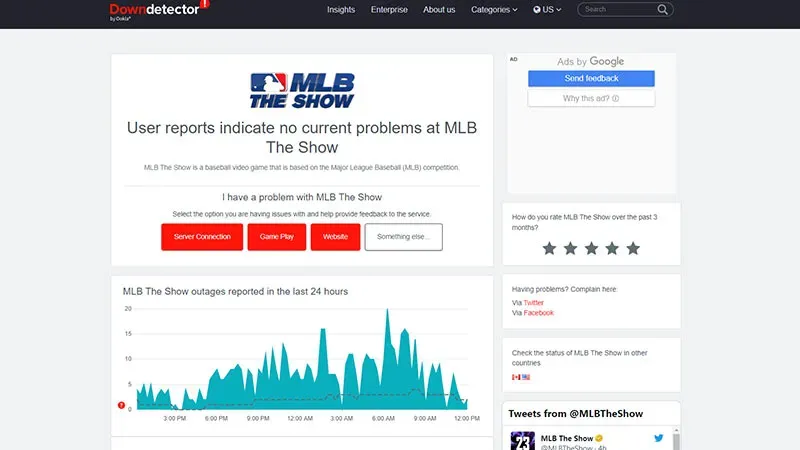
Отключения сервера также могут привести к сетевой ошибке в MLB The Show 23. Это может произойти во время планового обслуживания или из-за технической проблемы. Вы можете только ждать, пока серверы перейдут в онлайн, потому что эта проблема в конце игры. Используйте веб-сайт Downdetector , чтобы проверить статус игрового сервера.
Исправление 3 — перезапустите консоль
Один из самых простых способов решить многие трудности — перезагрузить консоль. Чтобы ускорить загрузку, ваша консоль кэширует данные в виде файлов кеша. Но если кеш переполняется, это может повлиять на соединения. Чтобы исправить это
- Просто выключите консоль.
- Отсоедините адаптер и немного подождите.
- После этого включите консоль и снова подключите адаптер.
Исправление 4 — Очистить данные кеша
Мы советуем вам стереть данные кеша для игры, если проблема с сетевой ошибкой не исчезнет. У каждой консоли есть свой метод, который мы рассмотрим полностью.
- Для пользователей PlayStation:
В главном меню PS перейдите в «Настройки».
- Перейдите в «Хранилище» и выберите «Системное хранилище».
- Перейдите к сохраненным данным и выберите MLB The Show 23.
- Перейдите в «Параметры» и выберите «Удалить».
- Затем выберите файлы кеша, нажмите «Удалить» и нажмите «ОК» для подтверждения.
- Для пользователей Xbox:
- Перейдите в раздел «Мои игры и приложения» в главном меню.
- Затем перейдите на MLB The Show 23 и выберите «Управление игрой и дополнениями» .
- Теперь перейдите к «Сохраненные данные» и нажмите «Удалить все».
- Для пользователей Nintendo Switch:
- Выберите Системные настройки в главном меню коммутатора .
- Перейдите в «Система» и выберите «Параметры форматирования».
- Теперь выберите «Удалить все содержимое и настройки» и «Очистить кэш».
Исправление 5 — Обновление MLB The Show 23
Если проблема не устранена, советуем вам проверить, не было ли в игре обновлений программного обеспечения. Самые последние обновления загружаются игрой автоматически, однако при неудовлетворительном подключении этот процесс может быть остановлен. Вы можете использовать следующие методы для ручной проверки обновлений.
- Для пользователей PlayStation:
- Перейдите в «Настройки» в главном меню.
- Теперь перейдите на вкладку «Игры» и выберите «MLB The Show 23».
- Нажмите кнопку «Параметры» на контроллере и выберите «Проверить наличие обновлений».
- Для пользователей Xbox:
- Нажмите кнопку Xbox на контроллере и выберите «Настройки».
- Теперь прокрутите вниз, пока не найдете «Обновления и загрузки».
- Выберите «Обновлять мои игры и приложения» и «Обновлять мою консоль».
- Для пользователей коммутатора:
- Перейдите на главный экран и выберите MLB The Show 23.
- Нажмите кнопку «Плюс» на правом контроллере и выберите «Обновление программного обеспечения».
- Затем выберите «Использовать Интернет как источник» и дождитесь завершения процесса.
Эти решения должны помочь вам решить проблему с подключением из-за сетевой ошибки в MLB The Show 23. Пока вы здесь, обязательно ознакомьтесь с нашими руководствами MLB для получения дополнительной информации такого типа.